蘋果音樂非常大方。 即使您處於三個月的免費試用期,您也可以離線收聽他們的歌曲。 所以,如果您想知道 如何使Apple Music可以離線使用,這很容易。 但是,您需要考慮一些事項。
繼續閱讀以了解更多相關信息,並確保讀到最後,了解如何使 Apple Music 長時間離線可用。
內容指南 第 1 部分。 Apple Music 可以離線使用嗎?第 2 部分。如何使我的音樂離線可用?第 3 部分:如何使 Apple Music 長時間離線可用的方法部分4。 結論
要使用Apple Music Offline,首先需要了解一件事。 您需要註冊一個付費帳戶。 是的,您將獲得三個月的免費試用期,並且可以在此期間下載歌曲以離線播放。
但是,如果您決定不使用付費帳戶進行推送,則下載的歌曲會消失。 您三個月的免費試用會自動升級為付費計劃。 那是如果您決定去做。 如果您不決定這樣做,那麼您將丟失所有下載的內容。
現在,如果您決定這樣做,請記住,只有在為帳戶付款時,才可以保留下載的歌曲。 當您決定取消Apple Music的付費帳戶時,下載的歌曲也會消失。 因此,您應該學習如何 使蘋果音樂可以離線使用。
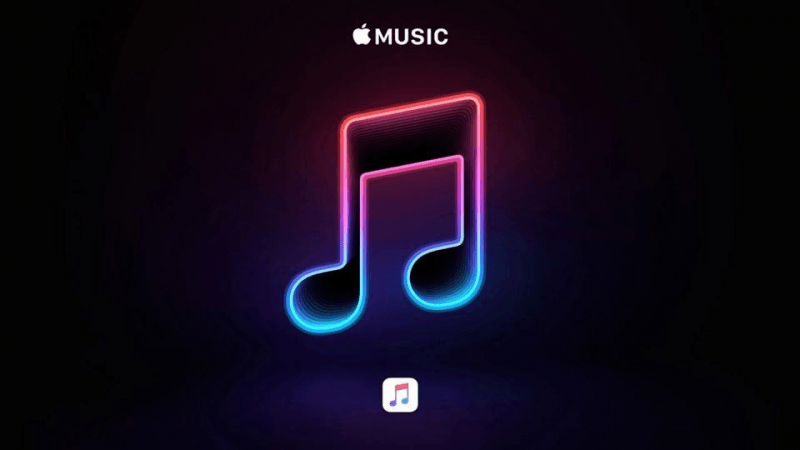
提示:關於更多Apple Music問題,您可以找到解決方案 這裡.
所以,是的! 您可以將Apple Music中的歌曲下載並添加到Mac上的Library中。 這樣,您將能夠 離線聆聽。 以下是下載 Apple Music 並使之離線可用的過程。
同樣,重要的是要記住,此特定過程不是為了保留。 您可以下載使Apple Music脫機使用,但這只是暫時的。 如果您已註冊為訂戶,則下載的歌曲僅對您可用。
因為三個月免費試用後你別無選擇,只能選擇付費套餐,所以你必須付費才能離線收聽 Apple Music。 一旦您停止為帳戶付費,您將無法再訪問從 Apple Music 下載的歌曲。
考慮到這一點,請查看以下有關如何 下載歌曲 使它們可以脫機使用。
將光標移到頂部菜單,然後單擊Apple徽標。 從下拉列表中選擇系統偏好設置。 然後點擊常規。 通過選中它來激活同步庫。 然後單擊確定選項卡。
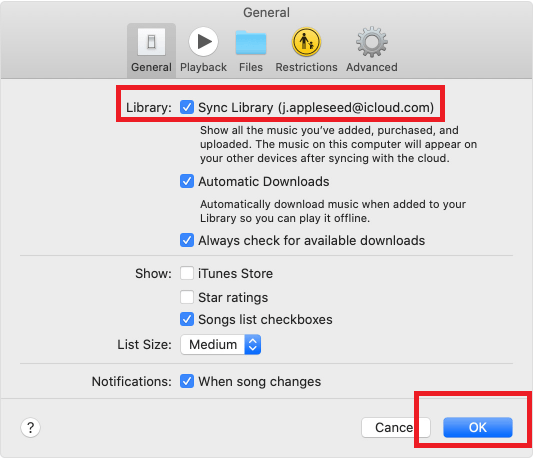
您可以從 Apple Music 添加歌曲或播放列表。 只需單擊右側看到的 + 按鈕即可。 因此,選擇一首歌曲並單擊+號。 然後檢查庫的“最近添加”部分以檢查您剛剛添加的歌曲。
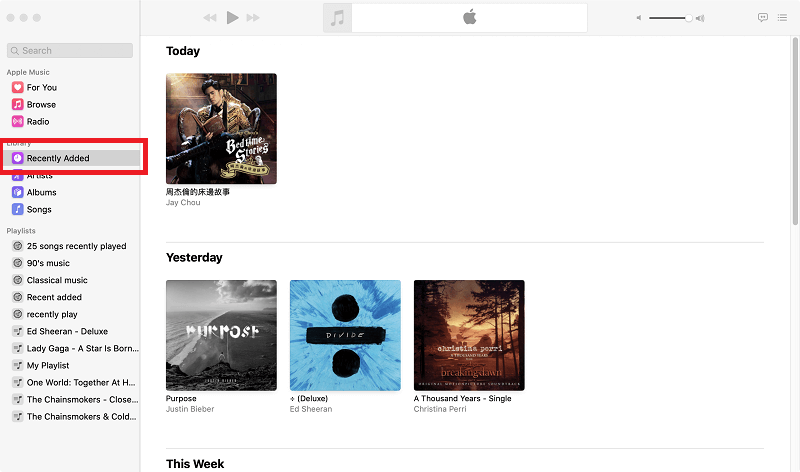
搜索您的媒體庫,您應該可以看到剛剛添加的歌曲。 不幸的是,當您播放它時,您仍會從Apple Music進行流式傳輸,因為它尚未在Mac上下載。
要下載,只需單擊下載圖標。 單擊歌曲對面的三個點時,將看到該特定圖標。
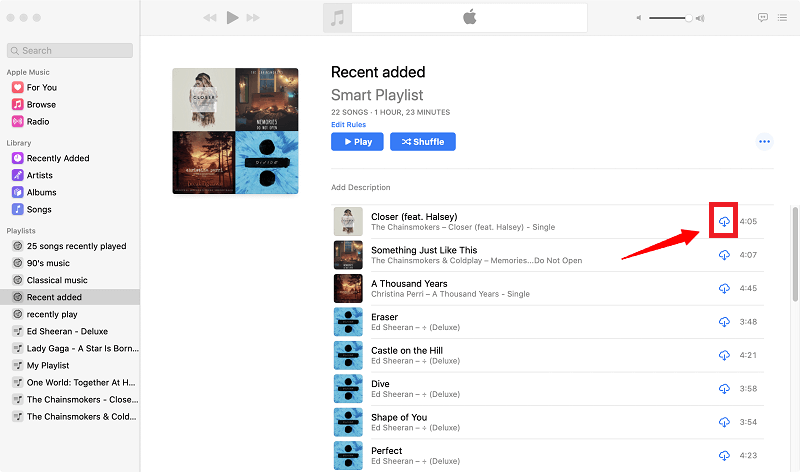
如果您想知道如何在iPhone上添加音樂以進行離線播放,可以在 Apple支持.
您是否不想很長時間就可以使用Apple Music? 如果沒有,保持? 當然可以。 好事是你可以 下載所有您喜歡的Apple Music歌曲 或使它們長時間離線可用。
只需繼續閱讀,了解如何讓 Apple Music 長時間離線可用。
使用 Apple Music Converter DumpMedia 可能是離線下載和播放歌曲的最簡單方法。 只需在這個特定的程序上點擊幾下,就可以從 Apple Music 轉換和下載歌曲。
轉換歌曲時,它會刪除DRM,以便您可以在任何設備上離線播放歌曲。 聽起來很整潔,對不對? 看一下如何使用它的步驟。
現在,下面的詳細步驟將幫助您了解如何使用 DumpMedia Apple Music 音樂轉檔器.

點擊這個 鏈接 訪問和下載 DumpMedia 蘋果音樂轉換器。 單擊適合您計算機的鏈接。 下載程序後,運行並打開它。
將Apple Music中的歌曲添加到程序中非常容易。 只需將光標移到程序的左側,然後單擊音樂。 您無需啟動Apple Music。 在程序上單擊音樂後,所有歌曲將出現在主屏幕上。

選擇要轉換的歌曲。 然後將光標移到底部 DumpMedia Apple Music Converter 可調整輸出設置。 您還可以在此處更改歌曲的文件格式,以便可以長時間離線轉換、下載和播放它們。

調整輸出設置後,就可以下載歌曲了。 您可以通過單擊屏幕左下方的“轉換”選項卡來實現。

您也可以使用稱為Apowersoft的錄音機。 以下步驟將向您展示如何使用它。
這是您可以探索的免費選項。 它被稱為免費Apple Music Converter 2.11.18.1954。 請記住,使用自由軟件時需要考慮很多因素。 不過,您可以查看以下步驟以了解如何使用它。
如果您考慮一下,在三個月的免費試用期結束後,您無需註冊Apple Music。 此外,您無需激活“同步庫”選項。
僅需三個月的Apple Music免費試用,您就可以轉換和下載您喜歡的所有歌曲。 隨著使用 DumpMedia Apple Music 音樂轉檔器,您可以始終將自己喜歡的所有歌曲保留很長時間。 快點學習如何離線播放Apple音樂!
你聽蘋果音樂嗎? 您是否嘗試過從Apple Music下載歌曲? 你是怎麼做到的? 在這裡總是歡迎您的想法。 隨意給我們留言一兩行。 我們的讀者希望收到您的來信。
